2.2 Windows XP桌面和窗口 教案
文档属性
| 名称 | 2.2 Windows XP桌面和窗口 教案 | 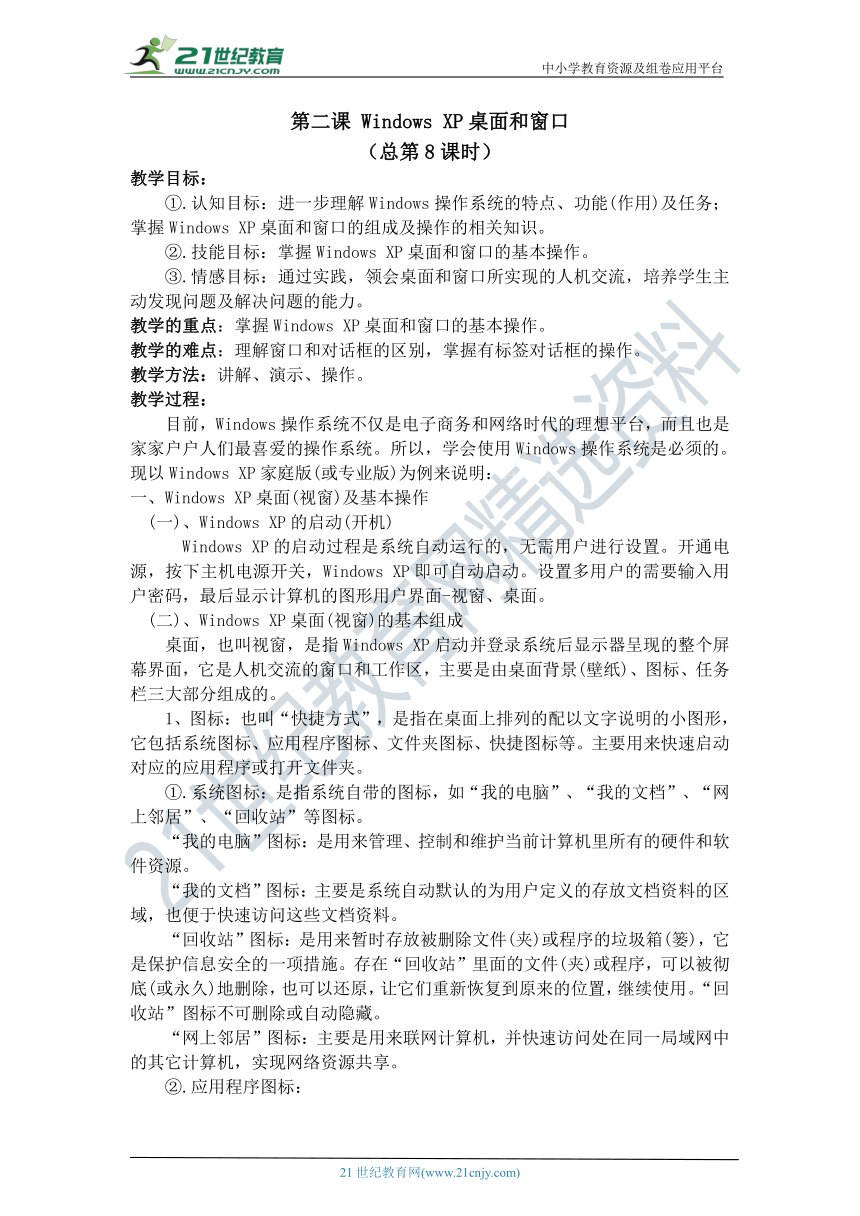 | |
| 格式 | doc | ||
| 文件大小 | 1.3MB | ||
| 资源类型 | 试卷 | ||
| 版本资源 | 通用版 | ||
| 科目 | 信息技术(信息科技) | ||
| 更新时间 | 2021-05-14 16:59:13 | ||
图片预览
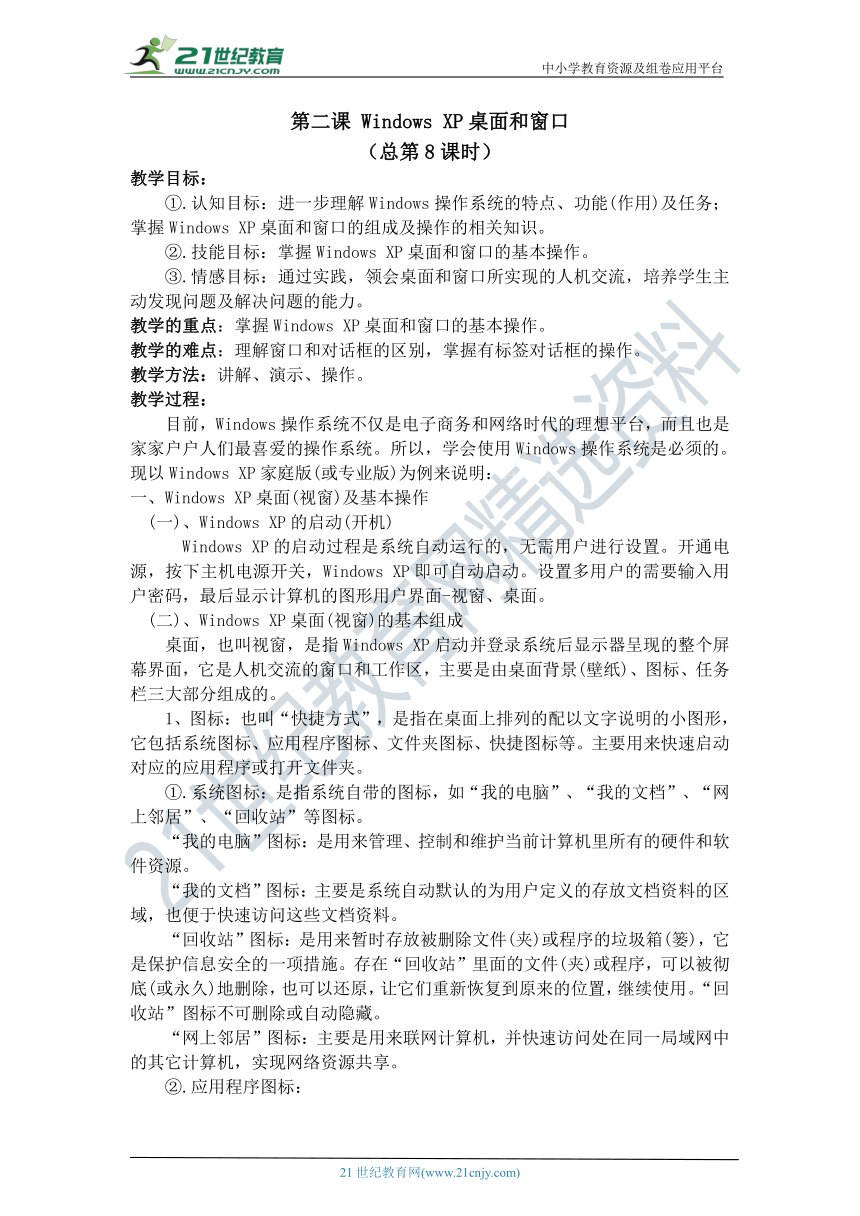
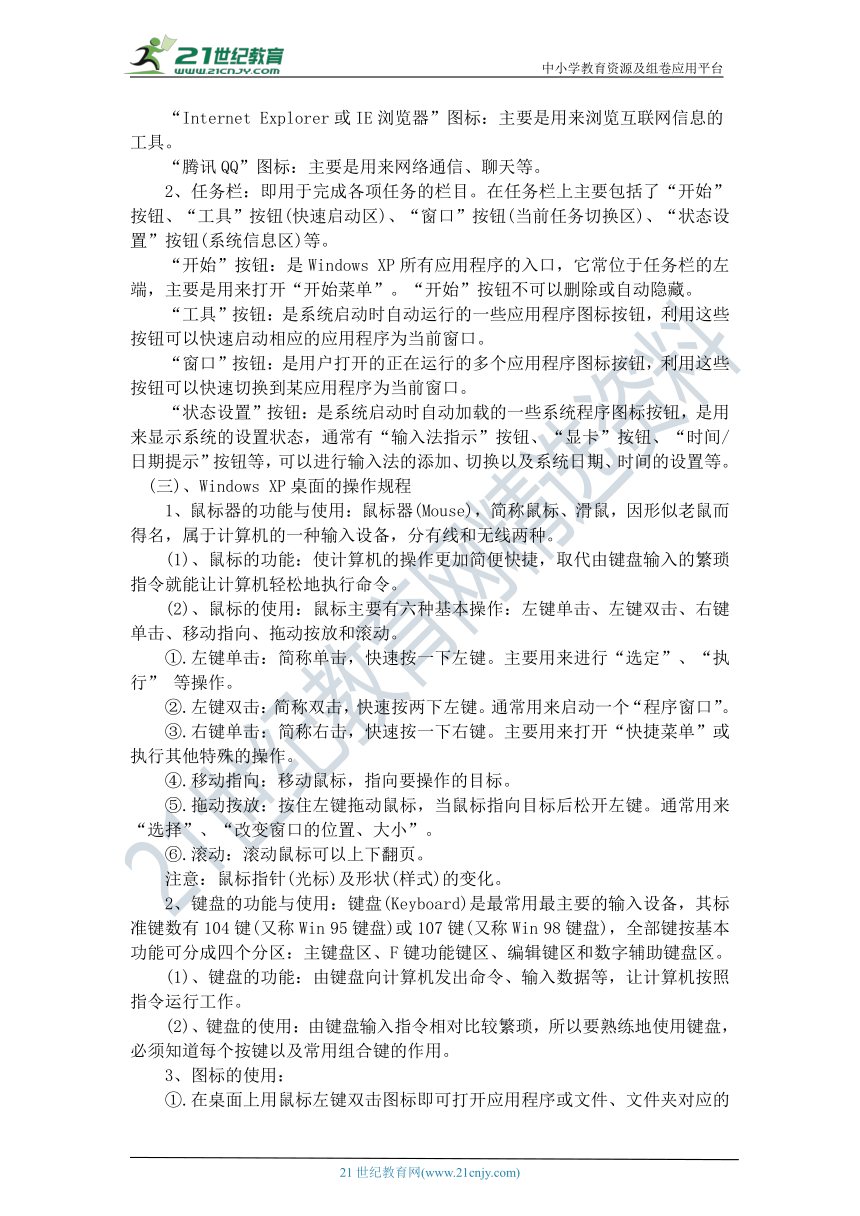
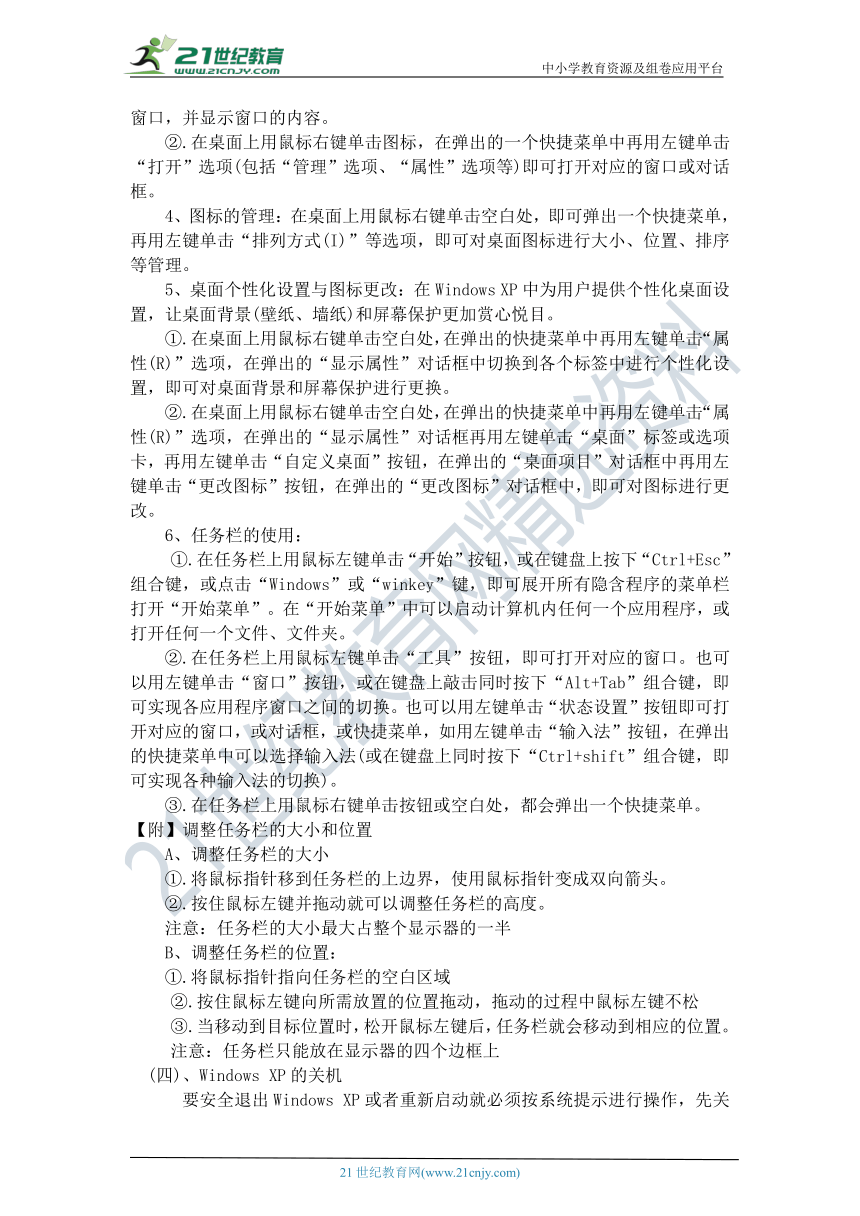
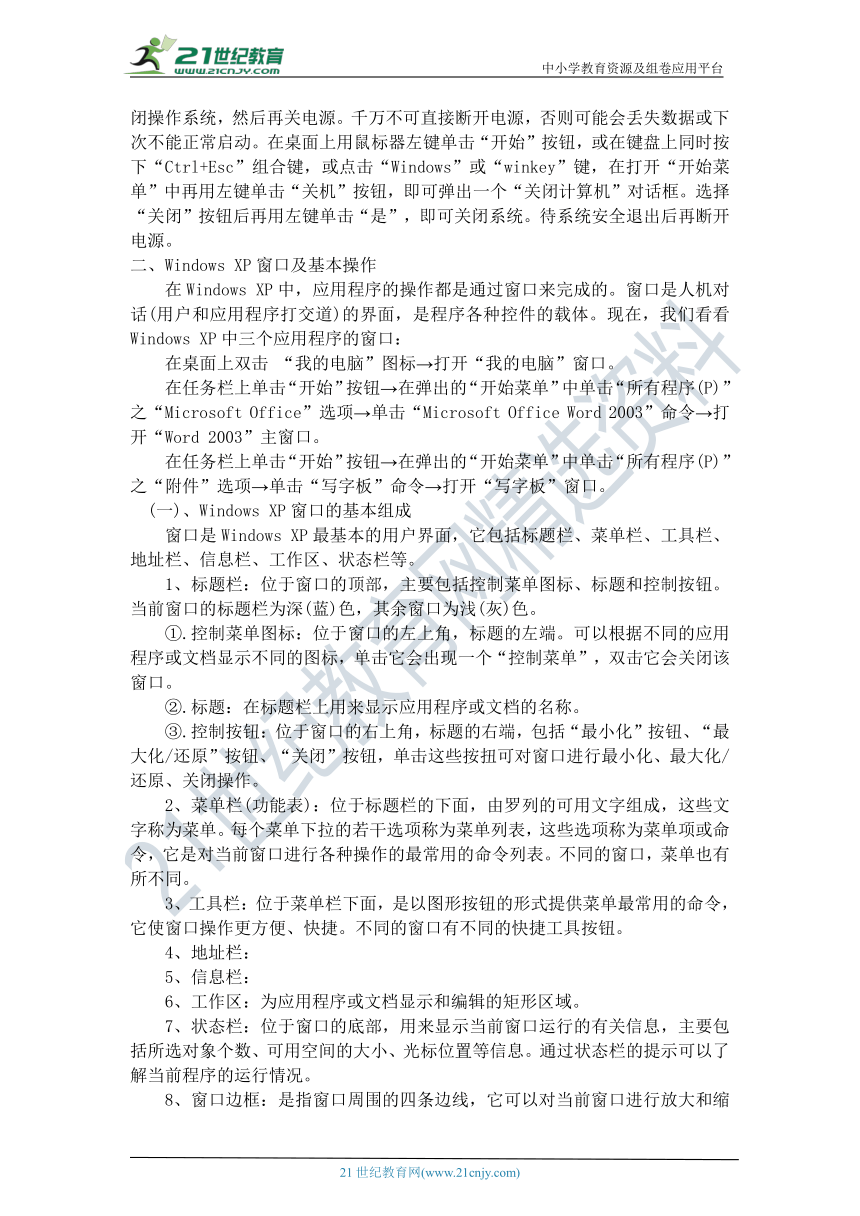
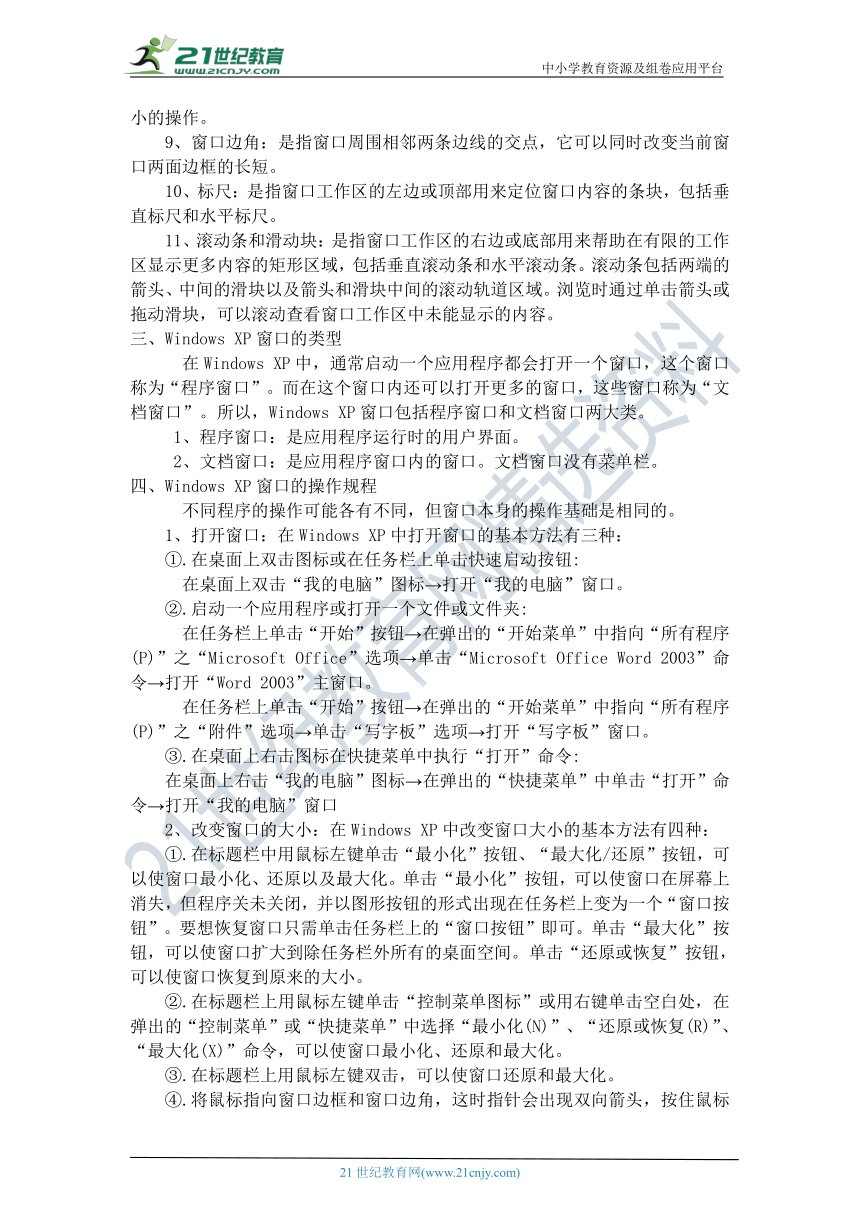
文档简介
中小学教育资源及组卷应用平台
第二课 Windows XP桌面和窗口
(总第8课时)
教学目标:
①.认知目标:进一步理解Windows操作系统的特点、功能(作用)及任务;掌握Windows XP桌面和窗口的组成及操作的相关知识。
②.技能目标:掌握Windows XP桌面和窗口的基本操作。
③.情感目标:通过实践,领会桌面和窗口所实现的人机交流,培养学生主动发现问题及解决问题的能力。
教学的重点:掌握Windows XP桌面和窗口的基本操作。
教学的难点:理解窗口和对话框的区别,掌握有标签对话框的操作。
教学方法:讲解、演示、操作。
教学过程:
目前,Windows操作_??????????????????_子商务和网络时代的理想平台,而且也是家家户户人们最喜爱的操作系统。所以,学会使用Windows操作系统是必须的。现以Windows XP家庭版(或专业版)为例来说明:2-1-c-n-j-y
一、Windows XP桌面(视窗)及基本操作
(一)、Windows XP的启动(开机)
Windows _XP????????¨è??_程是系统自动运行的,无需用户进行设置。开通电源,按下主机电源开关,Windows XP即可自动启动。设置多用户的需要输入用户密码,最后显示计算机的图形用户界面-视窗、桌面。
(二)、Windows XP桌面(视窗)的基本组成
桌面,也叫视窗,是指Windo_ws_XP???_动并登录系统后显示器呈现的整个屏幕界面,它是人机交流的窗口和工作区,主要是由桌面背景(壁纸)、图标、任务栏三大部分组成的。
1、图标:也叫“_?????·????????????_是指在桌面上排列的配以文字说明的小图形,它包括系统图标、应用程序图标、文件夹图标、快捷图标等。主要用来快速启动对应的应用程序或打开文件夹。
①.系统图标:是指系统自带的图标,如“我的电脑”、“我的文档”、“网上邻居”、“回收站”等图标。
“我的电脑”图标:是用来管理、控制和维护当前计算机里所有的硬件和软件资源。
“我的文档”图标:主要是系统自动默认的为用户定义的存放文档资料的区域,也便于快速访问这些文档资料。
“回收站”图标:是_??¨???????????????_被删除文件(夹)或程序的垃圾箱(篓),它是保护信息安全的一项措施。存在“回收站”里面的文件(夹)或程序,可以被彻底(或永久)地删除,也可以还原,让它们重新恢复到原来的位置,继续使用。“回收站”图标不可删除或自动隐藏。
“网上邻居”图标:主要是用来联网计算机,并快速访问处在同一局域网中的其它计算机,实现网络资源共享。
②.应用程序图标:
??“Internet Explorer或IE浏览器”图标:主要是用来浏览互联网信息的工具。
“腾讯QQ”图标:主要是用来网络通信、聊天等。
2、任务栏:即用于完成各_é?????????????????_。在任务栏上主要包括了“开始”按钮、“工具”按钮(快速启动区)、“窗口”按钮(当前任务切换区)、“状态设置”按钮(系统信息区)等。
“开始”按钮:是Win_dows_X_P所有应用程序的入口,它常位于任务栏的左端,主要是用来打开“开始菜单”。“开始”按钮不可以删除或自动隐藏。
“工具”按钮:是系统启动时自动运行的一些应用程序图标按钮,利用这些按钮可以快速启动相应的应用程序为当前窗口。
“窗口”按钮:是用户打开的正在运行的多个应用程序图标按钮,利用这些按钮可以快速切换到某应用程序为当前窗口。www-2-1-cnjy-com
“状态设置”按钮:是系统启动时_è????¨???è????????_些系统程序图标按钮,是用来显示系统的设置状态,通常有“输入法指示”按钮、“显卡”按钮、“时间/日期提示”按钮等,可以进行输入法的添加、切换以及系统日期、时间的设置等。
(三)、Windows XP桌面的操作规程
1、鼠标器的功能与使用:鼠标器(Mouse),简称鼠标、滑鼠,因形似老鼠而得名,属于计算机的一种输入设备,分有线和无线两种。
(1)、鼠标的功能:使计算机的操作更加简便快捷,取代由键盘输入的繁琐指令就能让计算机轻松地执行命令。
(2)、鼠标的使用:鼠标主要有六种基本操作:左键单击、左键双击、右键单击、移动指向、拖动按放和滚动。
①.左键单击:简称单击,快速按一下左键。主要用来进行“选定”、“执行” 等操作。
②.左键双击:简称双击,快速按两下左键。通常用来启动一个“程序窗口”。
③.右键单击:简称右击,快速按一下右键。主要用来打开“快捷菜单”或执行其他特殊的操作。
④.移动指向:移动鼠标,指向要操作的目标。
⑤.拖动按放:按住左键拖动鼠标,当鼠标指向目标后松开左键。通常用来“选择”、“改变窗口的位置、大小”。
⑥.滚动:滚动鼠标可以上下翻页。
注意:鼠标指针(光标)及形状(样式)的变化。
2、键盘的功能与使用:_é?????(Key_board)是最常用最主要的输入设备,其标准键数有104键(又称Win 95键盘)或107键(又称Win 98键盘),全部键按基本功能可分成四个分区:主键盘区、F键功能键区、编辑键区和数字辅助键盘区。
(1)、键盘的功能:由键盘向计算机发出命令、输入数据等,让计算机按照指令运行工作。
(2)、键盘的使用:由键盘输入指令相对比较繁琐,所以要熟练地使用键盘,必须知道每个按键以及常用组合键的作用。
3、图标的使用:
①.在桌面上用鼠标左键双击图标即可打开应用程序或文件、文件夹对应的窗口,并显示窗口的内容。
②.在桌面上用鼠标右键单击_???????????¨??????_的一个快捷菜单中再用左键单击“打开”选项(包括“管理”选项、“属性”选项等)即可打开对应的窗口或对话框。
4、图标的管理:在桌_é???????¨é????????_键单击空白处,即可弹出一个快捷菜单,再用左键单击“排列方式(I)”等选项,即可对桌面图标进行大小、位置、排序等管理。【来源:21·世纪·教育·网】
5、桌面个性化设置与图标更改:在Windows XP中为用户提供个性化桌面设置,让桌面背景(壁纸、墙纸)和屏幕保护更加赏心悦目。
①.在桌面上用鼠标右键单_??????????¤??????¨_弹出的快捷菜单中再用左键单击“属性(R)”选项,在弹出的“显示属性”对话框中切换到各个标签中进行个性化设置,即可对桌面背景和屏幕保护进行更换。
②.在桌面上用_é????????é????????_空白处,在弹出的快捷菜单中再用左键单击“属性(R)”选项,在弹出的“显示属性”对话框再用左键单击“桌面”标签或选项卡,再用左键单击“自定义桌面”按钮,在弹出的“桌面项目”对话框中再用左键单击“更改图标”按钮,在弹出的“更改图标”对话框中,即可对图标进行更改。
6、任务栏的使用:
①.在任务栏上用鼠标左键单击“开_?§???????é????????_在键盘上按下“Ctrl+Esc”组合键,或点击“Windows”或“winkey”键,即可展开所有隐含程序的菜单栏打开“开始菜单”。在“开始菜单”中可以启动计算机内任何一个应用程序,或打开任何一个文件、文件夹。
②.在任务栏上用鼠标左键单_???????·???·??????_钮,即可打开对应的窗口。也可以用左键单击“窗口”按钮,或在键盘上敲击同时按下“Alt+Tab”组合键,即可实现各应用程序窗口之间的切换。也可以用左键单击“状态设置”按钮即可打开对应的窗口,或对话框,或快捷菜单,如用左键单击“输入法”按钮,在弹出的快捷菜单中可以选择输入法(或在键盘上同时按下“Ctrl+shift”组合键,即可实现各种输入法的切换)。
③.在任务栏上用鼠标右键单击按钮或空白处,都会弹出一个快捷菜单。
【附】调整任务栏的大小和位置
A、调整任务栏的大小
①.将鼠标指针移到任务栏的上边界,使用鼠标指针变成双向箭头。
②.按住鼠标左键并拖动就可以调整任务栏的高度。
注意:任务栏的大小最大占整个显示器的一半
B、调整任务栏的位置:
①.将鼠标指针指向任务栏的空白区域
②.按住鼠标左键向所需放置的位置拖动,拖动的过程中鼠标左键不松
③.当移动到目标位置时,松开鼠标左键后,任务栏就会移动到相应的位置。
注意:任务栏只能放在显示器的四个边框上
(四)、Windows XP的关机
要安全退出Windows XP_???è??é????°?????¨_就必须按系统提示进行操作,先关闭操作系统,然后再关电源。千万不可直接断开电源,否则可能会丢失数据或下次不能正常启动。在桌面上用鼠标器左键单击“开始”按钮,或在键盘上同时按下“Ctrl+Esc”组合键,或点击“Windows”或“winkey”键,在打开“开始菜单”中再用左键单击“关机”按钮,即可弹出一个“关闭计算机”对话框。选择“关闭”按钮后再用左键单击“是”,即可关闭系统。待系统安全退出后再断开电源。21·cn·jy·com
二、Windows XP窗口及基本操作
在Windows XP中,应用程_????????????é?????_通过窗口来完成的。窗口是人机对话(用户和应用程序打交道)的界面,是程序各种控件的载体。现在,我们看看Windows XP中三个应用程序的窗口:21*cnjy*com
在桌面上双击 “我的电脑”图标→打开“我的电脑”窗口。
在任务栏上单击“开始”按钮_?????¨????????????_开始菜单”中单击“所有程序(P)”之“Microsoft Office”选项→单击“Microsoft Office Word 2003”命令→打开“Word 2003”主窗口。21教育网
在任务栏上单击“开始”按钮→在弹出的“开始菜单”中单击“所有程序(P)”之“附件”选项→单击“写字板”命令→打开“写字板”窗口。
(一)、Windows XP窗口的基本组成
窗口是Windows XP最基本的用户界面,它包括标题栏、菜单栏、工具栏、地址栏、信息栏、工作区、状态栏等。
1、标题栏:位于窗口的顶部,主要包括控制菜单图标、标题和控制按钮。当前窗口的标题栏为深(蓝)色,其余窗口为浅(灰)色。
①.控制菜单_??????????????????_口的左上角,标题的左端。可以根据不同的应用程序或文档显示不同的图标,单击它会出现一个“控制菜单”,双击它会关闭该窗口。2·1·c·n·j·y
②.标题:在标题栏上用来显示应用程序或文档的名称。
③.控制按钮:位于窗口的右_???è§???????é?????_右端,包括“最小化”按钮、“最大化/还原”按钮、“关闭”按钮,单击这些按扭可对窗口进行最小化、最大化/还原、关闭操作。
2、菜单栏(功能_è?¨)????????????_题栏的下面,由罗列的可用文字组成,这些文字称为菜单。每个菜单下拉的若干选项称为菜单列表,这些选项称为菜单项或命令,它是对当前窗口进行各种操作的最常用的命令列表。不同的窗口,菜单也有所不同。
3、工具栏:位于菜单栏下面,是以图形按钮的形式提供菜单最常用的命令,它使窗口操作更方便、快捷。不同的窗口有不同的快捷工具按钮。
4、地址栏:
5、信息栏:
6、工作区:为应用程序或文档显示和编辑的矩形区域。
7、状态栏:_??????????????????_部,用来显示当前窗口运行的有关信息,主要包括所选对象个数、可用空间的大小、光标位置等信息。通过状态栏的提示可以了解当前程序的运行情况。
8、窗口边框:是指窗口周围的四条边线,它可以对当前窗口进行放大和缩小的操作。
9、窗口边角:是指窗口周围相邻两条边线的交点,它可以同时改变当前窗口两面边框的长短。
10、标尺:是指窗口工作区的左边或顶部用来定位窗口内容的条块,包括垂直标尺和水平标尺。
11、滚动条_????????¨?????????_指窗口工作区的右边或底部用来帮助在有限的工作区显示更多内容的矩形区域,包括垂直滚动条和水平滚动条。滚动条包括两端的箭头、中间的滑块以及箭头和滑块中间的滚动轨道区域。浏览时通过单击箭头或拖动滑块,可以滚动查看窗口工作区中未能显示的内容。21教育名师原创作品
三、Windows XP窗口的类型
在Windows XP中,通常启_??¨???????????¨?¨?_序都会打开一个窗口,这个窗口称为“程序窗口”。而在这个窗口内还可以打开更多的窗口,这些窗口称为“文档窗口”。所以,Windows XP窗口包括程序窗口和文档窗口两大类。
1、程序窗口:是应用程序运行时的用户界面。
2、文档窗口:是应用程序窗口内的窗口。文档窗口没有菜单栏。
四、Windows XP窗口的操作规程
不同程序的操作可能各有不同,但窗口本身的操作基础是相同的。
1、打开窗口:在Windows XP中打开窗口的基本方法有三种:
①.在桌面上双击图标或在任务栏上单击快速启动按钮:
在桌面上双击“我的电脑”图标→打开“我的电脑”窗口。
②.启动一个应用程序或打开一个文件或文件夹:
在任务栏上单击“开始”按钮_?????¨????????????_开始菜单”中指向“所有程序(P)”之“Microsoft Office”选项→单击“Microsoft Office Word 2003”命令→打开“Word 2003”主窗口。【版权所有:21教育】
在任务栏上单击“开始”按钮→在弹出的“开始菜单”中指向“所有程序(P)”之“附件”选项→单击“写字板”选项→打开“写字板”窗口。
③.在桌面上右击图标在快捷菜单中执行“打开”命令:
在桌面上右击“我的电脑”图标→在弹出的“快捷菜单”中单击“打开”命令→打开“我的电脑”窗口
2、改变窗口的大小:在Windows XP中改变窗口大小的基本方法有四种:
①.在标题栏中用鼠标左键单击“最_?°??????????é?????_“最大化/还原”按钮,可以使窗口最小化、还原以及最大化。单击“最小化”按钮,可以使窗口在屏幕上消失,但程序关未关闭,并以图形按钮的形式出现在任务栏上变为一个“窗口按钮”。要想恢复窗口只需单击任务栏上的“窗口按钮”即可。单击“最大化”按钮,可以使窗口扩大到除任务栏外所有的桌面空间。单击“还原或恢复”按钮,可以使窗口恢复到原来的大小。
②.在标题栏上_??¨é??????·?é?????_击“控制菜单图标”或用右键单击空白处,在弹出的“控制菜单”或“快捷菜单”中选择“最小化(N)”、“还原或恢复(R)”、“最大化(X)”命令,可以使窗口最小化、还原和最大化。
③.在标题栏上用鼠标左键双击,可以使窗口还原和最大化。
④.将鼠标指向_??????è???????????_口边角,这时指针会出现双向箭头,按住鼠标左键拖动可以改变窗口的大小。也可以在标题栏上用鼠标左键单击“控制菜单图标”或用右键单击空白处,在弹出的“控制菜单”或“快捷菜单”中选择“大小(S)”命令,再用方向键来改变窗口的大小。前提:窗口不是最大化。
3、移动窗口的位置:在Windows XP中,移动窗口的基本方法有二种:
①.在标题栏中按住鼠标左键拖动窗口移至新位置松开即可实现窗口的移动。前提:窗口不是最大化。
②.在标题栏上用鼠标左键单击“控_???è??????????????_或用右键单击空白处,在弹出的“控制菜单”或“快捷菜单”中选择“移动(M)”命令,再用方向键来移动窗口的位置。前提:窗口不是最大化。
4、切换窗口:在Windows__XP?????????_以同时打开多个应用程序窗口,但当前操作窗口只能有一个。若要对某个应用程序窗口进行浏览或编辑,必须将该窗口切换成当前窗口。切换窗口的基本方法有两种:
①.在任务栏上用鼠标左键单击指定的“窗口”按钮,或在键盘上同时按下“Alt+Tab”或“Alt+Esc”组合键。
②.在桌面上用鼠标左键单击指定窗口的任何部位。
当前窗口与非当前窗口的区别在于它们在标题栏上显示不同,其中当前窗口在标题栏上显示呈深色,而非当前窗口在标题栏上显示呈浅色。
5、排列窗口:在Windows XP中,可以把多个窗口进行排列。在任务栏上用鼠标左键单击空白处,在弹出的快捷菜单中有三种窗口排列方式:
①.层叠窗口:把所有窗口按照一定的顺序依次排列在桌面上。
②.平铺窗口:把所有窗口并排显示在桌面上,并尽量向水平方向延伸。
③.并排窗口:
6、窗口内容的滚动显示:在Wi_ndows__XP中,可以在滚动条里用鼠标左键单击向下或向上箭头一次,可以使窗口内容上滚或下滚一行;在向下或向上箭头上按住鼠标左键不放,可以使窗口内容连续上滚或下滚;单击滑块上下拖动,可以使窗口内容上翻或下翻一页;在滚动条上按住鼠标左键不放,可以使窗口内容连续上翻或下翻。
7、关闭窗口:在Windows XP中,当对某个窗口操作完毕后可以将其关闭,这样桌面看起来更加整洁和美观。关闭窗口的基本方法有三种:
①.在标题栏上用鼠标左键单击“_???é????????é?????_或在键盘上同时按下“Alt+F4”组合键,即可将该窗口从屏幕上消失,图标从“任务栏”上消失,同时结束该程序的运行。【出处:21教育名师】
②.在标题栏上用鼠标左键_???????????§???è??_单图标”,或用右键单击空白处,在弹出的“控制菜单”或“快捷菜单”中选择“关闭(C)”命令,即可将其关闭。或在标题栏上用鼠标左键双击“控制菜单图标”,即可将其关闭。
③.在任务栏上某“窗口”按钮需要关闭时可以用鼠标右键单击该“窗口”按钮,在弹出的“快捷菜单”中选择“关闭窗口”命令,即可将其关闭。
④.在当前窗口中用鼠标左键单击“文件(F)”菜单栏中的“关闭(C)”或“退出(X)”命令,即可将其关闭。
三、Windows XP菜单栏及基本操作
在Windows XP中_???è??????????????_表的形式提供一组相关命令的清单。我们可以通过菜单向计算机下达各种命令,计算机接收到指令后就能执行相应的操作。在不同的运行环境情况下,系统提供的菜单内容也不尽相同。
(一)、Windows XP菜单的类型
在Windows XP中,菜单大致可分为:开始菜单、窗口菜单、控制菜单和快捷菜单四种。
(1).开始菜单:在桌面任务栏上用鼠标左键单击“开始”按钮就会弹出一个“开始菜单”。
(2).窗口菜单:在窗口菜单栏中用鼠标左键单击指定的菜单项就会弹出一个下拉式“窗口菜单”。
(3).控制菜单:在窗口标题栏中用鼠标左键单击最左侧的“控制菜单图标”按钮就会弹出一个“控制菜单”。
(4).快捷菜单:在窗口标题栏或桌面中用鼠标右键单击空白处就会弹出一个“快捷菜单”。
在窗口菜单中,通常会看到一些特殊符号标记,通过这些符号可以判断出该菜单项的类别及其使用方法(菜单的五种约定):
①.菜单项前面有一个黑点 ,表示该命令为单选菜单;菜单项前面有一个对号√标记,表示该命令为复选菜单。21·世纪*教育网
②.菜单项后面有一个右三角 ,表示单击该命令会引出一个级联菜单。把鼠标光标移动该菜单项时它会自动引出一个级联菜单。
③.菜单项后有三个省略号...,表示单击该命令会弹出一个对话框。
④.菜单项显示灰色,表示该命令现在不可用。
④.菜单项后面的组合键和单键,为该命令的快捷键。
(二)、Windows XP菜单的操作规程
①.在桌面上用_é????????é????????_空白处或图标,在弹出的“快捷菜单”中选择想要执行的菜单项或命令,或在键盘上同时按下“Alt+菜单后的字母”组合键。
②.在任务栏上用鼠标左键单_??????????§???????_钮(或在键盘上同时按下“Ctr+Esc”组合键),在弹出的“开始菜单”中选择想要执行的菜单项或命令,或在键盘上同时按下“Alt+菜单后的字母”组合键。21世纪教育网版权所有
程序(P):显示所有可以执行的应用程序清单;用以运行指定的应用程序。
文档(D):显示最近使用过的文档(15个)。
设置(S):对系统进行个性化的设置。
搜索(C):查找文件/文件夹和磁盘等资源。
运行(R):输入可执行命令字符串来启动程序、打开文档以及浏览web站点。
帮助和支持(H):打开windows联机帮助系统。
注销(L):
关机计算机(U):提供退出windows的各种方法。
③.在菜单栏上用鼠标左键单击想_è????§è?????è?????_项或命令,在下拉式“窗口菜单”中再选择想要执行的菜单项或命令,或在键盘上同时按下“Alt+菜单后的字母”组合键。www.21-cn-jy.com
④.在标题栏上用鼠标右键单击“_??§???è???????????_”,在弹出的“控制菜单”中再选择想要执行的菜单项或命令,或在键盘上同时按下“Alt+菜单后的字母”组合键。21*cnjy*com
四、Windows XP的对话框及基本操作
在Windows XP中,_???è????????????§?_特殊形式的窗口,是人机对话(用户和程序交互)的媒介,也是程序各种控件的载体。通过对话框可以完成对象属性的修改或者设置。【来源:21cnj*y.co*m】
(一)、Windows XP对话框的基本组成
对话框要比窗口更简洁、_??????è§?????????§_重于与用户的交流,它一般包含的元素有:标题栏、标签或选项卡、查找范围框(或搜寻框)、列表框、单选按钮、复选框、命令按钮区、文件框和数值框等。
1、标题栏:位于对话框的最上方,系统默认的是深蓝色,上面左侧有名称,右侧有关闭按钮,有时还有帮助按钮。
2、标签:也叫选项卡。在对话框中一般是由多个不同的标签构成的。选择不同的标签可以切换到相应的设置页面。
3、查找范围框:也叫搜寻框。可以在该框中输入文字或文本信息,查找文件存放的位置。
4、列表框:在查找范围框中用_é??????·?é????????_右侧的倒三角按钮,即可展开一个下拉式具有多项选择的列表,该列表多以矩形框形状显示。此外还有滚动式列表框。单击或双击选定的列表对象。
5、单选按钮:是对话框中一些互相排斥的选项,每次只能选择其中一个项目。凡是被选中的单选按钮圆圈内会出现一个绿色的小圆点。
6、复选框:是对话框中一些互不排斥的选项,每次可以根据需要任选一个或多个选项。凡是被选中的复选框方框内会出现一个绿色的“√”标记。
7、文本框:在_???è???????????è??_用来输入某项内容,以便正确完成对话框的操作。在该框中用鼠标左键单击右侧的倒三角按钮,即可在展开的下拉式列表中查看最近曾经输入过的内容。
8、数值框:是由文本框和两个向上向下微调按钮组成的,主要用于输入或选中一个数值。
9、命令按钮区:是指在对话框中圆角矩形并带有文字的按钮,常见的有“打开”、“保存”、“取消”、“确定”、“应用”等按钮。
(二)、Windows XP窗口与对话框的异同
Windows X_P???è????????é??_依附于“程序窗口”,离开了“程序窗口”,对话框是不能独立存在的。Windows XP窗口与Windows XP对话框的异同点是:
1、不同点:
①.窗口都有菜单栏,而对话框没有菜单栏。
②.窗口能改变形状大小,而对话框没有“最小化”按钮、“最大化/还原”按钮,无法改变形状大小。
③.在对话框_??????????????????_元素主要包括命令按钮、标签或选项卡、单选按钮、复选框、文本框、列表框和数值框等,而在窗口中都没有这些,这是两者的根本区别。
2、相同点:
①.都有标题栏;②.都能够移动;③.都有关闭按钮
一般而言,当屏幕显示一个对话框时,对文档窗口的其他操作将不起作用,直到该对话框关闭为止。
(三)、Windows XP对话框的操作规程
对话框的主要操作有移动、关闭、切换以及使用对话框中的帮助信息等。
1、打开对话框:
2、移动对话框的位置:在对话框的_???é???????????é??_标左键并拖动到目标位置后再松开,也可以用鼠标右键单击标题栏上空白处,在弹出的快捷菜单中选择“移动”选项。然后在键盘上按下方向键来改变对话框的位置。到目标位置时再用鼠标左键单击,或按下“Enter”键,即可完成移动操作。21cnjy.com
3、对话框的切换:对_??????????¤???????_签的对话框,可以选择不同的标签切换到不同的设置页面。在不同的选项卡之间切换可以用鼠标左键单击直接来进行切换,也可以在键盘上按下“Ctrl+Tab”组合键从左到右切换各个选项卡,或按下“Ctrl+Tab+Shift”组合键反向顺序切换各个选项卡。
4、关闭对话框:在对话框中_??¨é??????·?é?????_击“确认”或“应用”按钮,即可关闭对话框,同时保存在对话框中所作的设置和修改。如果想要取消所做的改动,可以用鼠标左键单击“取消”按钮,或用鼠标左键单击标题栏上的“关闭”按钮,或在键盘上按下“Esc”键,即可退出对话框,同时可以取消所作的修改。
教学反思:
_21?????????è?????(www.21cnjy.com)_
第二课 Windows XP桌面和窗口
(总第8课时)
教学目标:
①.认知目标:进一步理解Windows操作系统的特点、功能(作用)及任务;掌握Windows XP桌面和窗口的组成及操作的相关知识。
②.技能目标:掌握Windows XP桌面和窗口的基本操作。
③.情感目标:通过实践,领会桌面和窗口所实现的人机交流,培养学生主动发现问题及解决问题的能力。
教学的重点:掌握Windows XP桌面和窗口的基本操作。
教学的难点:理解窗口和对话框的区别,掌握有标签对话框的操作。
教学方法:讲解、演示、操作。
教学过程:
目前,Windows操作_??????????????????_子商务和网络时代的理想平台,而且也是家家户户人们最喜爱的操作系统。所以,学会使用Windows操作系统是必须的。现以Windows XP家庭版(或专业版)为例来说明:2-1-c-n-j-y
一、Windows XP桌面(视窗)及基本操作
(一)、Windows XP的启动(开机)
Windows _XP????????¨è??_程是系统自动运行的,无需用户进行设置。开通电源,按下主机电源开关,Windows XP即可自动启动。设置多用户的需要输入用户密码,最后显示计算机的图形用户界面-视窗、桌面。
(二)、Windows XP桌面(视窗)的基本组成
桌面,也叫视窗,是指Windo_ws_XP???_动并登录系统后显示器呈现的整个屏幕界面,它是人机交流的窗口和工作区,主要是由桌面背景(壁纸)、图标、任务栏三大部分组成的。
1、图标:也叫“_?????·????????????_是指在桌面上排列的配以文字说明的小图形,它包括系统图标、应用程序图标、文件夹图标、快捷图标等。主要用来快速启动对应的应用程序或打开文件夹。
①.系统图标:是指系统自带的图标,如“我的电脑”、“我的文档”、“网上邻居”、“回收站”等图标。
“我的电脑”图标:是用来管理、控制和维护当前计算机里所有的硬件和软件资源。
“我的文档”图标:主要是系统自动默认的为用户定义的存放文档资料的区域,也便于快速访问这些文档资料。
“回收站”图标:是_??¨???????????????_被删除文件(夹)或程序的垃圾箱(篓),它是保护信息安全的一项措施。存在“回收站”里面的文件(夹)或程序,可以被彻底(或永久)地删除,也可以还原,让它们重新恢复到原来的位置,继续使用。“回收站”图标不可删除或自动隐藏。
“网上邻居”图标:主要是用来联网计算机,并快速访问处在同一局域网中的其它计算机,实现网络资源共享。
②.应用程序图标:
??“Internet Explorer或IE浏览器”图标:主要是用来浏览互联网信息的工具。
“腾讯QQ”图标:主要是用来网络通信、聊天等。
2、任务栏:即用于完成各_é?????????????????_。在任务栏上主要包括了“开始”按钮、“工具”按钮(快速启动区)、“窗口”按钮(当前任务切换区)、“状态设置”按钮(系统信息区)等。
“开始”按钮:是Win_dows_X_P所有应用程序的入口,它常位于任务栏的左端,主要是用来打开“开始菜单”。“开始”按钮不可以删除或自动隐藏。
“工具”按钮:是系统启动时自动运行的一些应用程序图标按钮,利用这些按钮可以快速启动相应的应用程序为当前窗口。
“窗口”按钮:是用户打开的正在运行的多个应用程序图标按钮,利用这些按钮可以快速切换到某应用程序为当前窗口。www-2-1-cnjy-com
“状态设置”按钮:是系统启动时_è????¨???è????????_些系统程序图标按钮,是用来显示系统的设置状态,通常有“输入法指示”按钮、“显卡”按钮、“时间/日期提示”按钮等,可以进行输入法的添加、切换以及系统日期、时间的设置等。
(三)、Windows XP桌面的操作规程
1、鼠标器的功能与使用:鼠标器(Mouse),简称鼠标、滑鼠,因形似老鼠而得名,属于计算机的一种输入设备,分有线和无线两种。
(1)、鼠标的功能:使计算机的操作更加简便快捷,取代由键盘输入的繁琐指令就能让计算机轻松地执行命令。
(2)、鼠标的使用:鼠标主要有六种基本操作:左键单击、左键双击、右键单击、移动指向、拖动按放和滚动。
①.左键单击:简称单击,快速按一下左键。主要用来进行“选定”、“执行” 等操作。
②.左键双击:简称双击,快速按两下左键。通常用来启动一个“程序窗口”。
③.右键单击:简称右击,快速按一下右键。主要用来打开“快捷菜单”或执行其他特殊的操作。
④.移动指向:移动鼠标,指向要操作的目标。
⑤.拖动按放:按住左键拖动鼠标,当鼠标指向目标后松开左键。通常用来“选择”、“改变窗口的位置、大小”。
⑥.滚动:滚动鼠标可以上下翻页。
注意:鼠标指针(光标)及形状(样式)的变化。
2、键盘的功能与使用:_é?????(Key_board)是最常用最主要的输入设备,其标准键数有104键(又称Win 95键盘)或107键(又称Win 98键盘),全部键按基本功能可分成四个分区:主键盘区、F键功能键区、编辑键区和数字辅助键盘区。
(1)、键盘的功能:由键盘向计算机发出命令、输入数据等,让计算机按照指令运行工作。
(2)、键盘的使用:由键盘输入指令相对比较繁琐,所以要熟练地使用键盘,必须知道每个按键以及常用组合键的作用。
3、图标的使用:
①.在桌面上用鼠标左键双击图标即可打开应用程序或文件、文件夹对应的窗口,并显示窗口的内容。
②.在桌面上用鼠标右键单击_???????????¨??????_的一个快捷菜单中再用左键单击“打开”选项(包括“管理”选项、“属性”选项等)即可打开对应的窗口或对话框。
4、图标的管理:在桌_é???????¨é????????_键单击空白处,即可弹出一个快捷菜单,再用左键单击“排列方式(I)”等选项,即可对桌面图标进行大小、位置、排序等管理。【来源:21·世纪·教育·网】
5、桌面个性化设置与图标更改:在Windows XP中为用户提供个性化桌面设置,让桌面背景(壁纸、墙纸)和屏幕保护更加赏心悦目。
①.在桌面上用鼠标右键单_??????????¤??????¨_弹出的快捷菜单中再用左键单击“属性(R)”选项,在弹出的“显示属性”对话框中切换到各个标签中进行个性化设置,即可对桌面背景和屏幕保护进行更换。
②.在桌面上用_é????????é????????_空白处,在弹出的快捷菜单中再用左键单击“属性(R)”选项,在弹出的“显示属性”对话框再用左键单击“桌面”标签或选项卡,再用左键单击“自定义桌面”按钮,在弹出的“桌面项目”对话框中再用左键单击“更改图标”按钮,在弹出的“更改图标”对话框中,即可对图标进行更改。
6、任务栏的使用:
①.在任务栏上用鼠标左键单击“开_?§???????é????????_在键盘上按下“Ctrl+Esc”组合键,或点击“Windows”或“winkey”键,即可展开所有隐含程序的菜单栏打开“开始菜单”。在“开始菜单”中可以启动计算机内任何一个应用程序,或打开任何一个文件、文件夹。
②.在任务栏上用鼠标左键单_???????·???·??????_钮,即可打开对应的窗口。也可以用左键单击“窗口”按钮,或在键盘上敲击同时按下“Alt+Tab”组合键,即可实现各应用程序窗口之间的切换。也可以用左键单击“状态设置”按钮即可打开对应的窗口,或对话框,或快捷菜单,如用左键单击“输入法”按钮,在弹出的快捷菜单中可以选择输入法(或在键盘上同时按下“Ctrl+shift”组合键,即可实现各种输入法的切换)。
③.在任务栏上用鼠标右键单击按钮或空白处,都会弹出一个快捷菜单。
【附】调整任务栏的大小和位置
A、调整任务栏的大小
①.将鼠标指针移到任务栏的上边界,使用鼠标指针变成双向箭头。
②.按住鼠标左键并拖动就可以调整任务栏的高度。
注意:任务栏的大小最大占整个显示器的一半
B、调整任务栏的位置:
①.将鼠标指针指向任务栏的空白区域
②.按住鼠标左键向所需放置的位置拖动,拖动的过程中鼠标左键不松
③.当移动到目标位置时,松开鼠标左键后,任务栏就会移动到相应的位置。
注意:任务栏只能放在显示器的四个边框上
(四)、Windows XP的关机
要安全退出Windows XP_???è??é????°?????¨_就必须按系统提示进行操作,先关闭操作系统,然后再关电源。千万不可直接断开电源,否则可能会丢失数据或下次不能正常启动。在桌面上用鼠标器左键单击“开始”按钮,或在键盘上同时按下“Ctrl+Esc”组合键,或点击“Windows”或“winkey”键,在打开“开始菜单”中再用左键单击“关机”按钮,即可弹出一个“关闭计算机”对话框。选择“关闭”按钮后再用左键单击“是”,即可关闭系统。待系统安全退出后再断开电源。21·cn·jy·com
二、Windows XP窗口及基本操作
在Windows XP中,应用程_????????????é?????_通过窗口来完成的。窗口是人机对话(用户和应用程序打交道)的界面,是程序各种控件的载体。现在,我们看看Windows XP中三个应用程序的窗口:21*cnjy*com
在桌面上双击 “我的电脑”图标→打开“我的电脑”窗口。
在任务栏上单击“开始”按钮_?????¨????????????_开始菜单”中单击“所有程序(P)”之“Microsoft Office”选项→单击“Microsoft Office Word 2003”命令→打开“Word 2003”主窗口。21教育网
在任务栏上单击“开始”按钮→在弹出的“开始菜单”中单击“所有程序(P)”之“附件”选项→单击“写字板”命令→打开“写字板”窗口。
(一)、Windows XP窗口的基本组成
窗口是Windows XP最基本的用户界面,它包括标题栏、菜单栏、工具栏、地址栏、信息栏、工作区、状态栏等。
1、标题栏:位于窗口的顶部,主要包括控制菜单图标、标题和控制按钮。当前窗口的标题栏为深(蓝)色,其余窗口为浅(灰)色。
①.控制菜单_??????????????????_口的左上角,标题的左端。可以根据不同的应用程序或文档显示不同的图标,单击它会出现一个“控制菜单”,双击它会关闭该窗口。2·1·c·n·j·y
②.标题:在标题栏上用来显示应用程序或文档的名称。
③.控制按钮:位于窗口的右_???è§???????é?????_右端,包括“最小化”按钮、“最大化/还原”按钮、“关闭”按钮,单击这些按扭可对窗口进行最小化、最大化/还原、关闭操作。
2、菜单栏(功能_è?¨)????????????_题栏的下面,由罗列的可用文字组成,这些文字称为菜单。每个菜单下拉的若干选项称为菜单列表,这些选项称为菜单项或命令,它是对当前窗口进行各种操作的最常用的命令列表。不同的窗口,菜单也有所不同。
3、工具栏:位于菜单栏下面,是以图形按钮的形式提供菜单最常用的命令,它使窗口操作更方便、快捷。不同的窗口有不同的快捷工具按钮。
4、地址栏:
5、信息栏:
6、工作区:为应用程序或文档显示和编辑的矩形区域。
7、状态栏:_??????????????????_部,用来显示当前窗口运行的有关信息,主要包括所选对象个数、可用空间的大小、光标位置等信息。通过状态栏的提示可以了解当前程序的运行情况。
8、窗口边框:是指窗口周围的四条边线,它可以对当前窗口进行放大和缩小的操作。
9、窗口边角:是指窗口周围相邻两条边线的交点,它可以同时改变当前窗口两面边框的长短。
10、标尺:是指窗口工作区的左边或顶部用来定位窗口内容的条块,包括垂直标尺和水平标尺。
11、滚动条_????????¨?????????_指窗口工作区的右边或底部用来帮助在有限的工作区显示更多内容的矩形区域,包括垂直滚动条和水平滚动条。滚动条包括两端的箭头、中间的滑块以及箭头和滑块中间的滚动轨道区域。浏览时通过单击箭头或拖动滑块,可以滚动查看窗口工作区中未能显示的内容。21教育名师原创作品
三、Windows XP窗口的类型
在Windows XP中,通常启_??¨???????????¨?¨?_序都会打开一个窗口,这个窗口称为“程序窗口”。而在这个窗口内还可以打开更多的窗口,这些窗口称为“文档窗口”。所以,Windows XP窗口包括程序窗口和文档窗口两大类。
1、程序窗口:是应用程序运行时的用户界面。
2、文档窗口:是应用程序窗口内的窗口。文档窗口没有菜单栏。
四、Windows XP窗口的操作规程
不同程序的操作可能各有不同,但窗口本身的操作基础是相同的。
1、打开窗口:在Windows XP中打开窗口的基本方法有三种:
①.在桌面上双击图标或在任务栏上单击快速启动按钮:
在桌面上双击“我的电脑”图标→打开“我的电脑”窗口。
②.启动一个应用程序或打开一个文件或文件夹:
在任务栏上单击“开始”按钮_?????¨????????????_开始菜单”中指向“所有程序(P)”之“Microsoft Office”选项→单击“Microsoft Office Word 2003”命令→打开“Word 2003”主窗口。【版权所有:21教育】
在任务栏上单击“开始”按钮→在弹出的“开始菜单”中指向“所有程序(P)”之“附件”选项→单击“写字板”选项→打开“写字板”窗口。
③.在桌面上右击图标在快捷菜单中执行“打开”命令:
在桌面上右击“我的电脑”图标→在弹出的“快捷菜单”中单击“打开”命令→打开“我的电脑”窗口
2、改变窗口的大小:在Windows XP中改变窗口大小的基本方法有四种:
①.在标题栏中用鼠标左键单击“最_?°??????????é?????_“最大化/还原”按钮,可以使窗口最小化、还原以及最大化。单击“最小化”按钮,可以使窗口在屏幕上消失,但程序关未关闭,并以图形按钮的形式出现在任务栏上变为一个“窗口按钮”。要想恢复窗口只需单击任务栏上的“窗口按钮”即可。单击“最大化”按钮,可以使窗口扩大到除任务栏外所有的桌面空间。单击“还原或恢复”按钮,可以使窗口恢复到原来的大小。
②.在标题栏上_??¨é??????·?é?????_击“控制菜单图标”或用右键单击空白处,在弹出的“控制菜单”或“快捷菜单”中选择“最小化(N)”、“还原或恢复(R)”、“最大化(X)”命令,可以使窗口最小化、还原和最大化。
③.在标题栏上用鼠标左键双击,可以使窗口还原和最大化。
④.将鼠标指向_??????è???????????_口边角,这时指针会出现双向箭头,按住鼠标左键拖动可以改变窗口的大小。也可以在标题栏上用鼠标左键单击“控制菜单图标”或用右键单击空白处,在弹出的“控制菜单”或“快捷菜单”中选择“大小(S)”命令,再用方向键来改变窗口的大小。前提:窗口不是最大化。
3、移动窗口的位置:在Windows XP中,移动窗口的基本方法有二种:
①.在标题栏中按住鼠标左键拖动窗口移至新位置松开即可实现窗口的移动。前提:窗口不是最大化。
②.在标题栏上用鼠标左键单击“控_???è??????????????_或用右键单击空白处,在弹出的“控制菜单”或“快捷菜单”中选择“移动(M)”命令,再用方向键来移动窗口的位置。前提:窗口不是最大化。
4、切换窗口:在Windows__XP?????????_以同时打开多个应用程序窗口,但当前操作窗口只能有一个。若要对某个应用程序窗口进行浏览或编辑,必须将该窗口切换成当前窗口。切换窗口的基本方法有两种:
①.在任务栏上用鼠标左键单击指定的“窗口”按钮,或在键盘上同时按下“Alt+Tab”或“Alt+Esc”组合键。
②.在桌面上用鼠标左键单击指定窗口的任何部位。
当前窗口与非当前窗口的区别在于它们在标题栏上显示不同,其中当前窗口在标题栏上显示呈深色,而非当前窗口在标题栏上显示呈浅色。
5、排列窗口:在Windows XP中,可以把多个窗口进行排列。在任务栏上用鼠标左键单击空白处,在弹出的快捷菜单中有三种窗口排列方式:
①.层叠窗口:把所有窗口按照一定的顺序依次排列在桌面上。
②.平铺窗口:把所有窗口并排显示在桌面上,并尽量向水平方向延伸。
③.并排窗口:
6、窗口内容的滚动显示:在Wi_ndows__XP中,可以在滚动条里用鼠标左键单击向下或向上箭头一次,可以使窗口内容上滚或下滚一行;在向下或向上箭头上按住鼠标左键不放,可以使窗口内容连续上滚或下滚;单击滑块上下拖动,可以使窗口内容上翻或下翻一页;在滚动条上按住鼠标左键不放,可以使窗口内容连续上翻或下翻。
7、关闭窗口:在Windows XP中,当对某个窗口操作完毕后可以将其关闭,这样桌面看起来更加整洁和美观。关闭窗口的基本方法有三种:
①.在标题栏上用鼠标左键单击“_???é????????é?????_或在键盘上同时按下“Alt+F4”组合键,即可将该窗口从屏幕上消失,图标从“任务栏”上消失,同时结束该程序的运行。【出处:21教育名师】
②.在标题栏上用鼠标左键_???????????§???è??_单图标”,或用右键单击空白处,在弹出的“控制菜单”或“快捷菜单”中选择“关闭(C)”命令,即可将其关闭。或在标题栏上用鼠标左键双击“控制菜单图标”,即可将其关闭。
③.在任务栏上某“窗口”按钮需要关闭时可以用鼠标右键单击该“窗口”按钮,在弹出的“快捷菜单”中选择“关闭窗口”命令,即可将其关闭。
④.在当前窗口中用鼠标左键单击“文件(F)”菜单栏中的“关闭(C)”或“退出(X)”命令,即可将其关闭。
三、Windows XP菜单栏及基本操作
在Windows XP中_???è??????????????_表的形式提供一组相关命令的清单。我们可以通过菜单向计算机下达各种命令,计算机接收到指令后就能执行相应的操作。在不同的运行环境情况下,系统提供的菜单内容也不尽相同。
(一)、Windows XP菜单的类型
在Windows XP中,菜单大致可分为:开始菜单、窗口菜单、控制菜单和快捷菜单四种。
(1).开始菜单:在桌面任务栏上用鼠标左键单击“开始”按钮就会弹出一个“开始菜单”。
(2).窗口菜单:在窗口菜单栏中用鼠标左键单击指定的菜单项就会弹出一个下拉式“窗口菜单”。
(3).控制菜单:在窗口标题栏中用鼠标左键单击最左侧的“控制菜单图标”按钮就会弹出一个“控制菜单”。
(4).快捷菜单:在窗口标题栏或桌面中用鼠标右键单击空白处就会弹出一个“快捷菜单”。
在窗口菜单中,通常会看到一些特殊符号标记,通过这些符号可以判断出该菜单项的类别及其使用方法(菜单的五种约定):
①.菜单项前面有一个黑点 ,表示该命令为单选菜单;菜单项前面有一个对号√标记,表示该命令为复选菜单。21·世纪*教育网
②.菜单项后面有一个右三角 ,表示单击该命令会引出一个级联菜单。把鼠标光标移动该菜单项时它会自动引出一个级联菜单。
③.菜单项后有三个省略号...,表示单击该命令会弹出一个对话框。
④.菜单项显示灰色,表示该命令现在不可用。
④.菜单项后面的组合键和单键,为该命令的快捷键。
(二)、Windows XP菜单的操作规程
①.在桌面上用_é????????é????????_空白处或图标,在弹出的“快捷菜单”中选择想要执行的菜单项或命令,或在键盘上同时按下“Alt+菜单后的字母”组合键。
②.在任务栏上用鼠标左键单_??????????§???????_钮(或在键盘上同时按下“Ctr+Esc”组合键),在弹出的“开始菜单”中选择想要执行的菜单项或命令,或在键盘上同时按下“Alt+菜单后的字母”组合键。21世纪教育网版权所有
程序(P):显示所有可以执行的应用程序清单;用以运行指定的应用程序。
文档(D):显示最近使用过的文档(15个)。
设置(S):对系统进行个性化的设置。
搜索(C):查找文件/文件夹和磁盘等资源。
运行(R):输入可执行命令字符串来启动程序、打开文档以及浏览web站点。
帮助和支持(H):打开windows联机帮助系统。
注销(L):
关机计算机(U):提供退出windows的各种方法。
③.在菜单栏上用鼠标左键单击想_è????§è?????è?????_项或命令,在下拉式“窗口菜单”中再选择想要执行的菜单项或命令,或在键盘上同时按下“Alt+菜单后的字母”组合键。www.21-cn-jy.com
④.在标题栏上用鼠标右键单击“_??§???è???????????_”,在弹出的“控制菜单”中再选择想要执行的菜单项或命令,或在键盘上同时按下“Alt+菜单后的字母”组合键。21*cnjy*com
四、Windows XP的对话框及基本操作
在Windows XP中,_???è????????????§?_特殊形式的窗口,是人机对话(用户和程序交互)的媒介,也是程序各种控件的载体。通过对话框可以完成对象属性的修改或者设置。【来源:21cnj*y.co*m】
(一)、Windows XP对话框的基本组成
对话框要比窗口更简洁、_??????è§?????????§_重于与用户的交流,它一般包含的元素有:标题栏、标签或选项卡、查找范围框(或搜寻框)、列表框、单选按钮、复选框、命令按钮区、文件框和数值框等。
1、标题栏:位于对话框的最上方,系统默认的是深蓝色,上面左侧有名称,右侧有关闭按钮,有时还有帮助按钮。
2、标签:也叫选项卡。在对话框中一般是由多个不同的标签构成的。选择不同的标签可以切换到相应的设置页面。
3、查找范围框:也叫搜寻框。可以在该框中输入文字或文本信息,查找文件存放的位置。
4、列表框:在查找范围框中用_é??????·?é????????_右侧的倒三角按钮,即可展开一个下拉式具有多项选择的列表,该列表多以矩形框形状显示。此外还有滚动式列表框。单击或双击选定的列表对象。
5、单选按钮:是对话框中一些互相排斥的选项,每次只能选择其中一个项目。凡是被选中的单选按钮圆圈内会出现一个绿色的小圆点。
6、复选框:是对话框中一些互不排斥的选项,每次可以根据需要任选一个或多个选项。凡是被选中的复选框方框内会出现一个绿色的“√”标记。
7、文本框:在_???è???????????è??_用来输入某项内容,以便正确完成对话框的操作。在该框中用鼠标左键单击右侧的倒三角按钮,即可在展开的下拉式列表中查看最近曾经输入过的内容。
8、数值框:是由文本框和两个向上向下微调按钮组成的,主要用于输入或选中一个数值。
9、命令按钮区:是指在对话框中圆角矩形并带有文字的按钮,常见的有“打开”、“保存”、“取消”、“确定”、“应用”等按钮。
(二)、Windows XP窗口与对话框的异同
Windows X_P???è????????é??_依附于“程序窗口”,离开了“程序窗口”,对话框是不能独立存在的。Windows XP窗口与Windows XP对话框的异同点是:
1、不同点:
①.窗口都有菜单栏,而对话框没有菜单栏。
②.窗口能改变形状大小,而对话框没有“最小化”按钮、“最大化/还原”按钮,无法改变形状大小。
③.在对话框_??????????????????_元素主要包括命令按钮、标签或选项卡、单选按钮、复选框、文本框、列表框和数值框等,而在窗口中都没有这些,这是两者的根本区别。
2、相同点:
①.都有标题栏;②.都能够移动;③.都有关闭按钮
一般而言,当屏幕显示一个对话框时,对文档窗口的其他操作将不起作用,直到该对话框关闭为止。
(三)、Windows XP对话框的操作规程
对话框的主要操作有移动、关闭、切换以及使用对话框中的帮助信息等。
1、打开对话框:
2、移动对话框的位置:在对话框的_???é???????????é??_标左键并拖动到目标位置后再松开,也可以用鼠标右键单击标题栏上空白处,在弹出的快捷菜单中选择“移动”选项。然后在键盘上按下方向键来改变对话框的位置。到目标位置时再用鼠标左键单击,或按下“Enter”键,即可完成移动操作。21cnjy.com
3、对话框的切换:对_??????????¤???????_签的对话框,可以选择不同的标签切换到不同的设置页面。在不同的选项卡之间切换可以用鼠标左键单击直接来进行切换,也可以在键盘上按下“Ctrl+Tab”组合键从左到右切换各个选项卡,或按下“Ctrl+Tab+Shift”组合键反向顺序切换各个选项卡。
4、关闭对话框:在对话框中_??¨é??????·?é?????_击“确认”或“应用”按钮,即可关闭对话框,同时保存在对话框中所作的设置和修改。如果想要取消所做的改动,可以用鼠标左键单击“取消”按钮,或用鼠标左键单击标题栏上的“关闭”按钮,或在键盘上按下“Esc”键,即可退出对话框,同时可以取消所作的修改。
教学反思:
_21?????????è?????(www.21cnjy.com)_
同课章节目录
